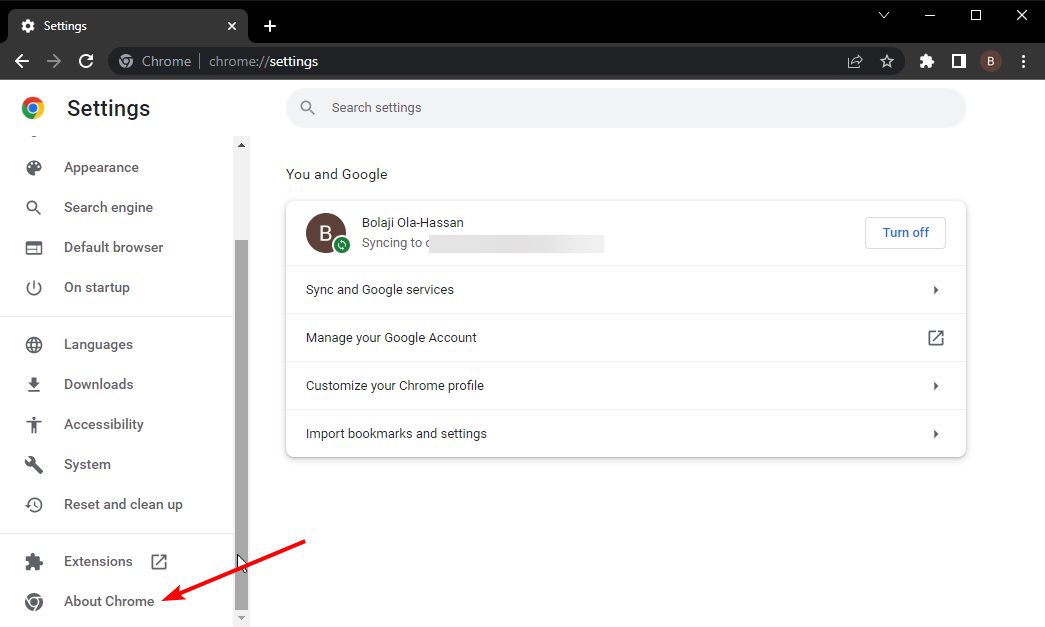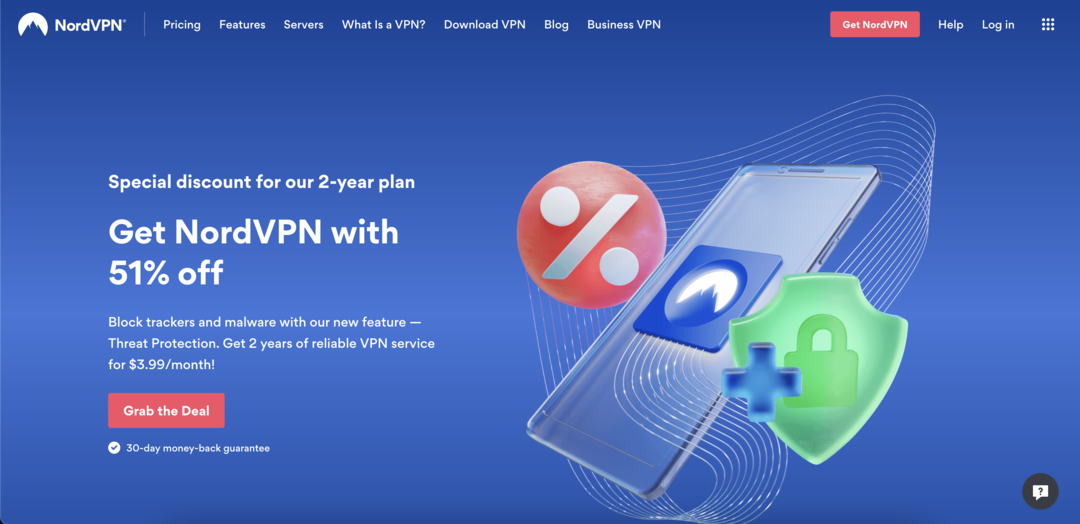A menudo, el caché corrupto del equipo a menudo conduce a este problema
- Los equipos que le piden que inicie sesión repetidamente hacen que sea imposible tener una sesión de inicio de sesión ininterrumpida.
- El problema puede deberse a archivos de caché de Teams dañados y otros problemas de inicio de sesión.
- Borrar la memoria caché de Teams y actualizar la aplicación puede solucionar el problema.
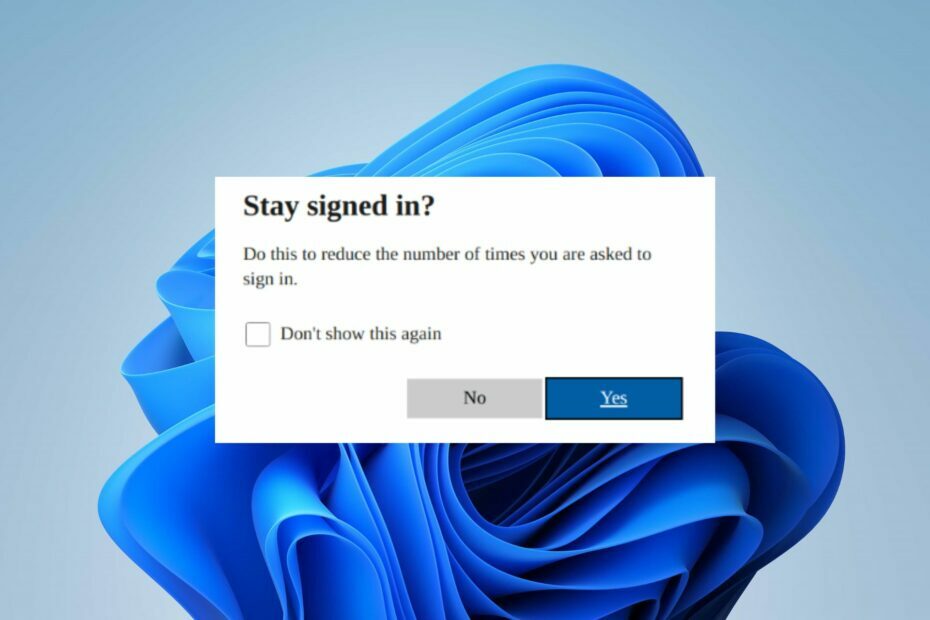
XINSTALAR HACIENDO CLIC EN EL ARCHIVO DE DESCARGA
Este software reparará errores informáticos comunes, lo protegerá de la pérdida de archivos, malware, fallas de hardware y optimizará su PC para obtener el máximo rendimiento. Solucione problemas de PC y elimine virus ahora en 3 sencillos pasos:
- Descargar la herramienta de reparación de PC Restoro que viene con tecnologías patentadas (patente disponible aquí).
- Hacer clic Iniciar escaneo para encontrar problemas de Windows que podrían estar causando problemas en la PC.
- Hacer clic Repara todo para solucionar problemas que afectan la seguridad y el rendimiento de su computadora.
- Restoro ha sido descargado por 0 lectores este mes.
Microsoft Teams es una de las mejores plataformas de colaboración profesional y comunicación en tiempo real para individuos y organizaciones. Una sesión de inicio de sesión debe tener su cuenta iniciada en la aplicación hasta que cierre la sesión o realice algún cambio.
Sin embargo, los usuarios informan que Microsoft Teams les sigue pidiendo que inicien sesión con su contraseña. Asimismo, puede leer nuestra guía sobre cómo arreglar Estado de Microsoft Teams atascado en Fuera de la oficina en tu computadora
¿Por qué Microsoft Teams me pide constantemente que inicie sesión?
Los equipos que piden constantemente a los usuarios que inicien sesión en sus cuentas con sus credenciales de inicio de sesión hacen que sea una tarea difícil mantener su cuenta iniciada en la aplicación. Algunos factores probables que pueden causar el problema son:
- Caché de equipos corruptos – Microsoft Teams mantiene los archivos de caché de la aplicación para ayudar a que funcione sin problemas y más rápido. Estos archivos pueden corromperse cuando se almacenan durante mucho tiempo y pueden causar problemas con el rendimiento de la aplicación. Por lo tanto, un caché de Teams dañado puede desencadenar la demanda constante de inicio de sesión.
- Problemas con la cuenta de Teams – Los problemas de inicio de sesión de Teams pueden deberse a problemas de registro o errores relacionados con la cuenta que impiden sus operaciones. Puede afectar otras partes de la aplicación y hacer que no responda o funcione mal.
- Sistema operativo Windows y cliente de Office obsoletos – Ejecutar un sistema operativo desactualizado en su PC puede causar infecciones de errores. Puede afectar los programas que se ejecutan en su computadora y hacer que el La aplicación Teams falla o mal funcionamiento. Además, el problema puede ser si la aplicación de Office está desactualizada.
Otros factores no destacados anteriormente pueden ser responsables del problema. Afortunadamente, hay un par de soluciones que puede seguir para solucionarlo.
¿Qué puedo hacer si Teams me sigue pidiendo que inicie sesión?
Antes de continuar con los pasos avanzados de solución de problemas, continúe con lo siguiente:
- Desactivar aplicaciones en segundo plano ejecutándose en su computadora.
- Apague y encienda su enrutador.
- Reinicie Windows en modo seguro y verifique si Teams le sigue pidiendo que inicie sesión repetidamente.
Si el problema persiste, proceda con las siguientes soluciones:
1. Reinicie la aplicación de Microsoft Teams
- Prensa Control + Cambio + Esc llaves para abrir el Administrador de tareas.
- Selecciona el equipo de microsoft aplicación, haga clic en el Tarea final opción del menú desplegable, luego haga clic en DE ACUERDO.

- Reinicie su PC y verifique si el problema de inicio de sesión de Teams persiste.
Consejo de experto:
PATROCINADO
Algunos problemas de la PC son difíciles de abordar, especialmente cuando se trata de repositorios dañados o archivos de Windows faltantes. Si tiene problemas para corregir un error, es posible que su sistema esté parcialmente dañado.
Recomendamos instalar Restoro, una herramienta que escaneará su máquina e identificará cuál es la falla.
haga clic aquí para descargar y empezar a reparar.
La finalización de las tareas actualizará los procesos de Microsoft Teams y detendrá todas las actividades en segundo plano que afecten su rendimiento. Consulta nuestro artículo sobre accesos directos para acceder al Administrador de tareas en tu computadora
2. Borrar caché de equipos de Microsoft
- presione el ventanas + R llaves para abrir el Correr cuadro de diálogo, escriba %datos de aplicación%y presione Ingresar.
- Ve a la microsoft carpeta en el lado izquierdo y haga clic en él.
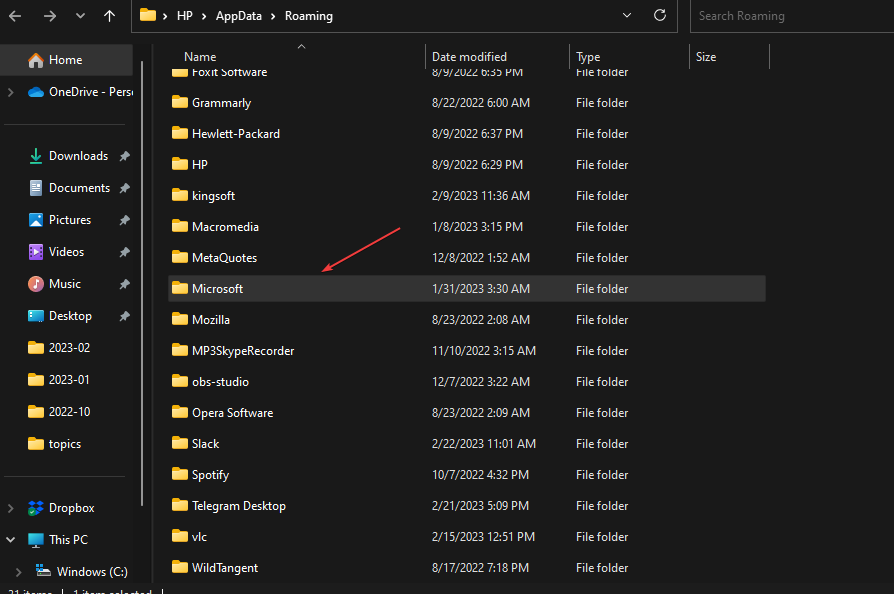
- Encuentra el equipos carpeta y haga doble clic para abrirla.
- Prensa Control + A para resaltar todas las carpetas en el equipos carpeta y presione Borrar para despejarlos.

- Cierre y reinicie Microsoft Teams para ver si persiste el problema recurrente de inicio de sesión.
Cuando borra el caché de la aplicación Microsoft Teams, elimina los archivos de datos corruptos que causan el mal funcionamiento de las aplicaciones y les permite recopilar nuevos datos.
- Cómo usar los filtros de Snapchat en Teams
- Los fondos animados de Microsoft Teams Meetings llegarán en mayo
- Teams for Education se vuelve más rápido y consume menos recursos
3. Salga e inicie sesión en su cuenta de Microsoft Teams
- Haga clic con el botón izquierdo en el Comenzar botón, buscar Equipos de Microsoft y ábralo desde los resultados de búsqueda.
- Clickea en el foto de perfil en la esquina superior derecha, haga clic en el Desconectar opción y haga clic en DE ACUERDO.

Cerrar sesión en su cuenta de Microsoft Teams solucionará cualquier problema de inicio de sesión que haga que solicite una nueva sesión de inicio de sesión. Lea nuestra guía sobre cómo arreglar los equipos de Microsoft siguen reiniciando problema en su PC.
4. Actualizar equipos de Microsoft
- Lanzar el Equipos de Microsoft aplicación en su PC y haga clic en el tres puntos en la esquina superior derecha para abrir el Menú.
- Clickea en el Buscar actualizaciones opción del menú desplegable. Si hay actualizaciones disponibles, Teams las verificará e instalará automáticamente.

La actualización de Microsoft Teams resolverá los errores que impiden su funcionalidad e instalará nuevas funciones para mejorar su rendimiento.
5. Actualizar sistema operativo Windows
- Prensa ventanas + I llave para abrir la Ajustes aplicación
- Haga clic en el actualizacion de Windows opción y haga clic en Buscar actualizaciones. Si hay actualizaciones disponibles, las buscará e instalará.

La actualización del sistema operativo Windows corregirá los errores que lo afectan y agregará nuevas funciones para mejorar el rendimiento de su sistema.
Consulta nuestra guía sobre arreglando Windows que no se conecta al servicio de actualización si el error ocurre en su PC.
En conclusión, puedes consultar nuestro artículo sobre cómo mantener el estado de Teams verde [Activo] en tu computadora Además, tenemos una guía detallada sobre formas de recuperar chats eliminados en equipos de Microsoft.
¿Sigues teniendo problemas? Solucionarlos con esta herramienta:
PATROCINADO
Si los consejos anteriores no han resuelto su problema, su PC puede experimentar problemas más profundos de Windows. Nosotros recomendamos descargando esta herramienta de reparación de PC (calificado como Excelente en TrustPilot.com) para abordarlos fácilmente. Después de la instalación, simplemente haga clic en el Iniciar escaneo botón y luego presione Repara todo.